Quay video màn hình máy tính kèm âm thanh bằng LiteCam HD rất thích hợp cho những ai muốn làm một video hướng dẫn về bất kỳ chủ đề gì trong cuộc sống hiện nay, có thể là video hướng dẫn cài đặt, video dạy thiết kế, chỉnh sửa ảnh, video dạy sử dụng phần mềm ... Nội dung dưới đây, Taimienphi.vn sẽ giúp bạn sử dụng LiteCam HD để quay video trên màn hình máy tính, laptop cách tốt nhất.
Nếu như ở bài trước chúng tôi đã hướng dẫn các bạn cách cài LiteCam HD trên máy tính, thì ở bài viết này các bạn sẽ biết cách sử dụng LiteCam HD để quay Video màn hình máy tính, giúp bạn quay lại những thao tác sử dụng trên máy, ... để phục vụ công việc cũng như học tập.

Hướng dẫn quay Video màn hình với LiteCam HD
Bước 1: Trước hết các bạn tải về và cài đặt chương trình vào máy tính, khá đơn giản các bạn làm theo từng bước là được. Bạn có thể tải phiên bản mới nhất của LiteCam HD
Bước 2: Sau khi cài đặt xong mở chương trình lên.
Giao diện chương trình, chuột phải vào Close để đóng màn hình giới thiệu
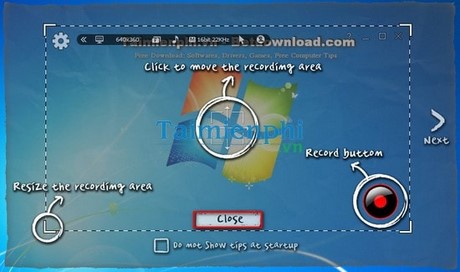
Bước 3: Cửa sổ chương trình hiện ra.
Ở màn hình này có các tùy chọn 1- Cài đặt, 2- Thanh kéo để xác định phạm vi quay màn hình

Bước 4: Thiết lập các tùy, thông số cho video được quay, Chế độ, thời gian, âm thanh.... và nhiều tùy chọn khác.

Tại Mode bạn chọn chế độ quay, ở đây chọn Video recording

Tại mục AudioDevice, chọn On nếu muốn ghi tiếng trong khi quay, kéo sang phải chọn OFF Nếu không muốn ghi tiếng

Tùy chọn Video optition, chọn định dạng của ảnh khi chụp

Timer Recording giới hạn thời gian ghi

Các tùy chọn phím tắt trong mục Shortcut Keys

Bước 5: Sau khi đặt các tùy chọn xong chọn nút Start recording

Quá trình ghi Video bắt đầu
1. Chụp màn hình trong lúc video ghi
2. Phóng to/thu nhỏ phạm vi quay
3. Tạm dừng
4. Dừng
5. Thời gian ghi

Bước 6: Sau khi quay xong video, giao diện mới hiện ra cho phép bạn xem trước video, đồng thời các tùy chọn, cắt- xoay- chuyển đổi- lưu- xóa thứ tự từ trái qua phải của từng mục phía hình dưới (Phần đóng khung đỏ)

Bạn có thể xem trước Video nếu chưa hài lòng bạn có thể tiếp tục quay lại. Nếu công việc của bạn luôn luôn cần quay Video màn hình thì chương trình LiteCam HD bạn nên xem xét và sử dụng.

https://thuthuat.taimienphi.vn/quay-video-man-hinh-voi-litecam-hd-2302n.aspx
Trên đây, Taimienphi đã hướng dẫn mọi người cách sử dụng LiteCam HD để ghi lại video trên màn hình máy tính. Chúc các bạn thành công!